Mit zwei der Hauptfunktionen von Excel können Sie Daten aus verschiedenen Perspektiven bearbeiten und anzeigen. Eines der einfacheren, aber leistungsfähigeren Tools des Programms ist die Funktion Sortieren.
Ganz gleich, ob es sich um eine einfache Sortierung in aufsteigender oder absteigender Reihenfolge handelt, um Daten in Gruppen anzuzeigen oder um die Zeilenintegrität aufrechtzuerhalten, oder um eine einfache alphanumerische Sortierung, um Ihre Tabellendaten in Ordnung zu halten, ist das Sortieren von Daten in Excel von entscheidender Bedeutung Geschicklichkeit.
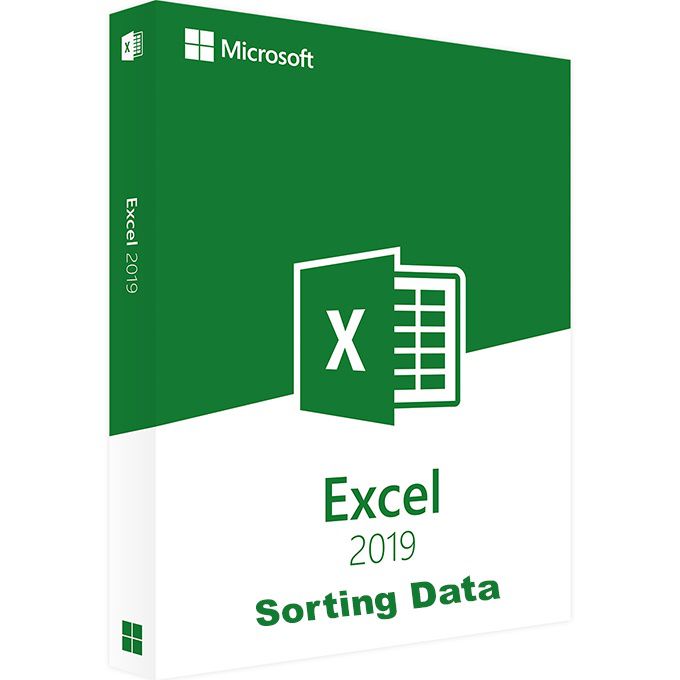
Es gibt nur wenige Programme besser geeignet für das Sortieren von Tabellendaten als Excel, und Ihre Sortierungen können von einfach und relativ unkompliziert bis hochentwickelt ausgeführt werden. Während die Sortierfähigkeiten von Excel - was Sie mit dem richtigen Datensatz und ein wenig Wissen über die Funktionsweise des Programms tun können - in der Tat robust und gründlich sind, konzentriert sich der heutige Tech-Tipp auf zwei grundlegende Arten von Sortierungen:
Tabellenkalkulationen bestehen natürlich aus Spalten und Zeilen von Zellen oder tabellarische Daten, wobei jede Spalte eine logische Aufteilung von Fakten, Zahlen oder anderen Details nach Kategorien enthält, z. B. Namen, Adressen, Währung, Teilenummern usw. - abhängig von der Art der Tabelle. Auf der anderen Seite zeigen Zeilen Personen, Objekte oder Figuren nebeneinander oder in der gleichen Instanz oder Häufigkeit an.
Abhängig vom Typ der Tabelle und den darin enthaltenen Daten, z. B. einer tabellarischen Liste mit Namen, Adressen, Telefonnummern und anderen relevanten Daten, ähneln Zeilen häufig Datenbankeinträgen.
Wenn Sie Datenzeilen sortieren, muss jede Zeile ihre Integrität behalten, ohne versehentlich Daten von einer Zeile in eine andere zu verschieben praktisch.
In_content_1 all: [300x250] / dfp: [640x360]->Sortieren in einem einzelnen Feld
Sie können die Datensätze in Ihrer Tabelle nach Zeilen und die Zellen in Datensätzen nach Spalten sortieren. Sie können natürlich eine aufsteigende oder absteigende Sortierreihenfolge angeben. Standardmäßig ordnet das Programm aufsteigend / alphanumerisch Text von Abis Zund Zahlen von kleinsten bis größten an. Das Sortieren mit absteigender Sortierreihenfolge kehrt natürlich die ältere Reihenfolge von Zzu Aum, sodass größere Zahlen oben beginnen.
Wie bei Bei vielen Funktionen in Excel gibt es einige Möglichkeiten, eine einfache Sortierung durchzuführen. Alles, was Sie für diese Art von Sortierung benötigen, befindet sich jedoch im Flyout-Menü mit der rechten Maustaste (siehe Abbildung unten).
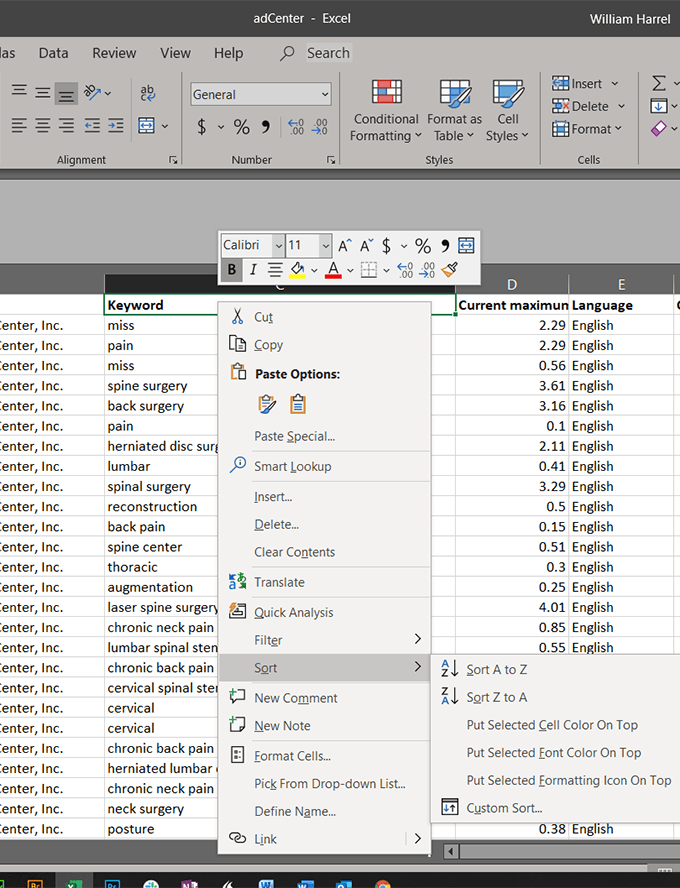
Diese einfache Sortierung funktioniert für viele Datentypen, außer wenn Ihre Zeilen und Spalten identische oder doppelte Daten enthalten. In diesen Fällen müssen Sie nach zwei oder mehr Spalten sortieren, die als Nächstes angezeigt werden.
Sortieren von Datensätzen nach mehreren Feldern
Abhängig von der Komplexität Ihrer Daten müssen Sie möglicherweise nach mehr als einer Spalte sortieren. Vielleicht ist das beste Beispiel, eine Datenbank alphabetisch nach Nachnamen zu sortieren. Angenommen, Ihre Daten haben mehrere Personen mit demselben Nachnamen. In diesen Fällen sollten Sie sicherstellen, dass LindaJohnson vor Lydia Johnson und Cherri Anderson nach CharlesAnderson auftritt. Sie haben die Idee.
Sie können im Dialogfeld "Sortieren" benutzerdefinierte Suchvorgänge mit mehreren Kriterien einrichten.
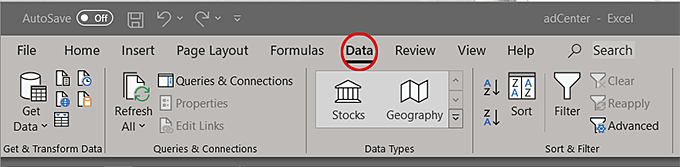
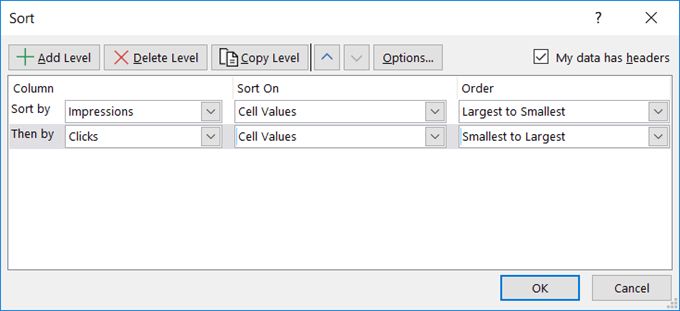
Wenn Sie im Dialogfeld "Sortieren" herumklicken, werden verschiedene Optionen zum Ändern Ihrer Sortierungen angezeigt, einige davon, es sei denn, Sie wissen genau, wie Dies wirkt sich auf Ihre Sortierung aus und führt höchstwahrscheinlich zu unerwünschten Ergebnissen.
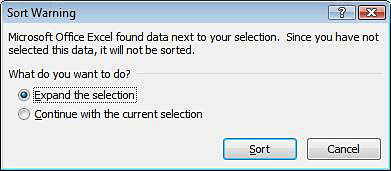
Wenn Sie eine Spalte auswählen, analysiert Excel außerdem den Inhalt der Zellen in dieser Spalte und führt fundierte Schätzungen durch Auf welche Werte sollen die Felder Sortieren nachund Reihenfolgeausgefüllt werden? Es sei denn, Sie haben einen bestimmten (und logischen) Grund, diese zu ändern. (Natürlich nur, wenn Sie experimentieren. Ich empfehle das immer - und die Undo-Funktion von Excel funktioniert hervorragend.)
Wie Sie sich sicher vorstellen können, ist dies nur der Anfang, wie Sie Daten in Excel sortieren können. Es ist jedoch wichtig zu bedenken, dass die Verwendung falscher Parameter Ihre Daten gegenüberstellen und ihre Position in der Tabelle vollständig ändern kann, es sei denn, Sie sind vorsichtig. Sortieren ist schnell und einfach einzurichten. Die gute Nachricht ist, dass Rückgängig auch schnell ist. Haben Sie keine Angst, den Vorgang rückgängig zu machen und es erneut zu versuchen. Andagain.